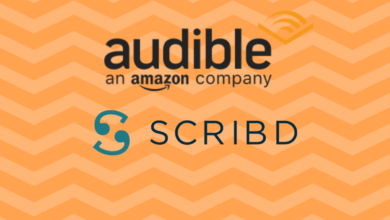كيفية تقسيم الكتاب الصوتي أو الكتاب المسموع إلى فصول

إذا كان لديك كتاب صوتي أو ملف صوتي طويل للغاية وتريد تقطيعه، سواء كنت تحاول العثور على الفصول الفعلية أو مجرد تقسيم ملف كبير إلى ملفات أصغر منفصلة، فيمكنك القيام بذلك. بعض الكتب الصوتية، مثل الكتب من Audible، من السهل جدًا تقسيمها إلى فصول بمساعدة بعض الأدوات المحددة. ولكن إذا كان كتابًا صوتيًا عاديًا لا يحتوي على علامة فصل، فعادةً ما يستغرق تقسيم الكتاب يدويًا إلى فصول وقتًا طويلاً.
في هذه المقالة، ستتعلم كيفية تقسيم كتب Audible إلى فصول، وكيفية تقسيم ملف كتاب صوتي واحد يدويًا إلى أجزاء صغيرة.
أبرز ما ورد في هذه المقالة
- لتقسيم كتاب Audible (.aax) مع فصوله إلى ملفات .aax منفصلة، يمكنك استخدام تطبيق Audible.
- لتقسيم كتاب Audible (.aax) مع الفصول إلى ملفات .mp3/.m4b منفصلة ليس لديها حماية DRM، يمكنك استخدام محول Epubor Audible .
- لتقسيم كتاب صوتي بدون فصول إلى ملفات فصول فردية، يمكنك استخدام Audacity.
تقسيم كتاب مسموع إلى أجزاء باستخدام تطبيق Audible
أمازون أوديبل يعد Audible أكبر منتج للكتب الصوتية في العالم. يختار العديد من الأشخاص اللجوء إليه عندما يريدون الاستماع إلى الكتب الصوتية. يحتوي كتاب Audible على معلومات الفصول التي تتيح لك التنقل بسهولة عبر فصوله، ولكن إذا كنت تريد الحصول على ملفات متعددة بدلاً من كتاب صوتي واحد، فربما يساعدك تطبيق Audible.
يوفر تطبيق Audible لنظامي التشغيل Windows 10 وiOS وAndroid ميزة " قم بتنزيل مكتبتك حسب الأجزاء "، والذي يسمح لك بتقسيم كتاب طويل جدًا إلى ملفات فصول فردية.
الخطوة 1. افتح تطبيق Audible
لتشغيل التطبيق ثم تغيير الإعداد، يجب عليك أولاً تثبيت Audible على جهازك. إذا لم تقم بتنزيل التطبيق، فإليك الروابط المباشرة.
- كمبيوتر يعمل بنظام Windows 10: توجه إلى هذا الرابط للحصول على "الكتب الصوتية من Audible".

- iPhone وiPad: انقر هنا هذا لتنزيل "الكتب الصوتية والبودكاست من Audible" لجهاز iOS الخاص بك.
- أندرويد: انقر هذا الرابط للحصول على "Audible: الكتب الصوتية، والبودكاست والقصص الصوتية" لهاتفك أو جهازك اللوحي الذي يعمل بنظام Android.
الخطوة 2. قم بتشغيل التنزيل حسب الأجزاء في تطبيق Audible
- كمبيوتر يعمل بنظام Windows 10: "الإعدادات" > "التنزيل" > قم بتشغيل "تنزيل مكتبتك بالأجزاء". سيتم تخزين الملفات التي تم تنزيلها (بتنسيق .aax) في "موقع التنزيل".
يرجى ملاحظة: "العنوان الذي قمت بتنزيله بالفعل كجزء واحد سيبقى جزءًا واحدًا. إذا قمت بتنزيل جزء واحد على الأقل من عنوان متعدد الأجزاء، فسيظل العنوان متعدد الأجزاء. عند تمكين التنزيلات متعددة الأجزاء، قد تتأثر مزامنة الكتاب عبر الأجهزة."

- iPhone وiPad: "الملف الشخصي" > انقر على أيقونة "الإعدادات" > "البيانات والتخزين" > ابحث عن "التنزيل حسب الأجزاء" وقم بتغيير الإعداد إلى "متعدد الأجزاء".

- Android: "الملف الشخصي" > انقر على أيقونة "الإعدادات" > "تنزيل" > قم بتبديل الخيار الموجود ضمن "التنزيل حسب الأجزاء".
بالنسبة لكتب Audible التي لا تكون طويلة بما يكفي، فقد لا تتمكن من تقسيمها إلى ملفات منفصلة حتى إذا قمت بتشغيل "تنزيل مكتبتك حسب الأجزاء" في تطبيق Audible. اقرأ النص التالي لمعرفة كيفية تقسيم جميع كتب Audible الخاصة بك حسب الفصول باستخدام محول Epubor Audible .
[موصى به بشدة] تقسيم كتاب مسموع إلى فصول باستخدام محول Epubor Audible
بالنسبة للعديد من مستخدمي Audible، فإنهم يرغبون في الحصول على ملفات متعددة بتنسيق MP3 أو M4B، ولهذا السبب فإن ميزة "التنزيل حسب الأجزاء" في تطبيق Audible لا تلبي متطلباتهم. هنا أود أن أقدم أداة محددة لاحتياجاتك - محول Epubor Audible ، والذي يمكنه تحويل الكتب التي تم شراؤها من Audible إلى ملفات MP3/M4B خالية من DRM، وبالطبع، لديه القدرة على تقسيم الكتب حسب الفصول.
يتوفر هذا المنتج بإصدار تجريبي مجاني. ولكن لسوء الحظ، لا يسمح لك الإصدار التجريبي المجاني إلا بتحويل 20% من كل كتاب صوتي ولا يسمح لك بتقسيم الكتاب الصوتي إلى فصول. تتوفر وظيفة تقسيم الكتاب الصوتي في الإصدار المدفوع فقط.
ولكن لا يزال بإمكانك تنزيل النسخة التجريبية المجانية للاختبار. إذا تمكنت من فك تشفير جميع كتب Audible الخاصة بك بنجاح، فربما يمنحك هذا الثقة في هذا البرنامج. هذه هي الوظيفة الأساسية.
دعونا نتحقق من خطوات تقسيم كتاب Audible الذي تم شراؤه إلى ملفات صوتية MP3 / M4B عادية.
محول Epubor Audible يركز فقط على Audible. يمكنه قبول ملفات AAX وAA فقط. لن يتم استيراد الكتب الصوتية بتنسيقات أخرى.
الخطوة 1. التثبيت محول Epubor Audible ال في نظام التشغيل Windows أو Mac الخاص بك
انقر على الزر أدناه لتنزيل النسخة التجريبية المجانية الرسمية لنظام التشغيل الخاص بك.
الخطوة 2. إضافة كتب Audible إلى المحول الخاص بك
لإضافة كتب Audible إلى المحول، عليك تنزيل الكتب أولاً. الطريقة الأبسط لتنزيل كتب Audible على جهازك المحلي هي الانتقال إلى المكتبة المسموعة ، ثم انقر على زر "تنزيل" للكتاب.
الآن لديك ملفات صوتية بصيغة .aax محفوظة على جهاز الكمبيوتر الخاص بك. سنقوم بإضافة هذه الملفات.
قم بتشغيل البرنامج وأضف الكتب.
ربما لاحظت وجود تنسيقين للإخراج للاختيار من بينهما، وهما MP3 وM4B. يعد MP3 التنسيق الأكثر قبولًا على نطاق واسع على أجهزة التشغيل والمنصات المختلفة. يعد تنسيق M4B ملائمًا بشكل جيد من قِبل Apple، ويمكن أن يحتوي على مسارات فصول مدمجة، وهي إحدى أكبر مزاياه، ولكن عندما يتعلق الأمر بتقسيم كتب Audible إلى ملفات فصول متعددة، فقد لا يكون هناك فرق كبير في أيهما تختار.

الخطوة 3. تقسيم الكتب المسموعة حسب الفصول
انقر على الرمز المشار إليه بالسهم، وسوف تظهر نافذة.
- لا يوجد تقسيم: الخيار الافتراضي.
- تقسيم كل __ دقيقة: ستكون أوقات الملفات مثل 30 دقيقة، 30 دقيقة، 30 دقيقة، 21 دقيقة.
- يتم تقسيمها إلى __ أجزاء في المتوسط: ستكون أوقات الملفات مثل 30 دقيقة، 30 دقيقة، 30 دقيقة، 30 دقيقة.
- تقسيم حسب الفصول: تقسيم حسب الفصول الفعلية للكتاب نفسه.
إذا قمت بتحديد "تطبيق على الكل" معًا، فهذا يعني أنه سيتم تطبيق الإعداد على جميع كتب Audible التي أضفتها.

وأخيرًا، انقر فوق الزر "تحويل إلى __" للحصول على ملفات الفصول الفردية.

كيفية تقسيم كتاب صوتي طويل إلى فصول باستخدام برنامج Audacity مفتوح المصدر
الجرأة يعد برنامج Audacity من البرامج المشهورة في مجال الصوت. يمكنك استخدامه لتحرير وتقسيم كتاب صوتي إلى فصول مجانًا. إن تحرير كتاب صوتي طويل جدًا قد يستنزف طاقتك حقًا، فلا تنس حفظ المشروع من حين لآخر أثناء استخدام هذا البرنامج. قد يكون برنامج Audacity بطيئًا في بعض الأحيان.
الخطوة 1. إضافة كتاب صوتي إلى Audacity
لإضافة كتاب صوتي، يمكنك سحب الكتاب وإفلاته مباشرة في واجهة البرنامج، أو فتح ملف الكتاب الصوتي بالانتقال إلى "ملف" > "فتح". سيستغرق الأمر بعض الوقت لسحب ملف كبير. هنا قمت باستيراد نصف جزء من ملف الكتاب الصوتي "20000 Leagues Under Seas"، والذي يبلغ طوله 7 ساعات، للاختبار.

الخطوة 2. إعدادات "أصوات الملصق"
اضغط على زر "تحديد" الموجود على المسار لتحديد موقع الكتاب، ثم انتقل إلى "تحليل" > "تسمية الأصوات".
مدة الصمت بين الفصول والفصول في الكتاب الصوتي هي نفسها تقريبًا، لذا يمكنك تكبير المسار والاستماع إلى جزء صغير لحساب عدد الثواني بين نهاية فصل وبداية فصل آخر، ثم ضبط "مدة الصمت الدنيا".

بعد النقر على "موافق"، سيتم إنشاء "مسار تسمية" جديد.

إذا كانت لديك أسئلة حول معنى الإعدادات المختلفة، يمكنك الرجوع إلى دليل مسموع: أصوات الملصقات .
الخطوة 3. تعديل الملصق
في أغلب الحالات، ستحتاج إلى إجراء بعض التعديلات والتحرير. قم بتكبير المقطع الصوتي والاستماع إلى الصوت، مع التأكد من أن الملصق في الموضع الصحيح، ثم اكتب عنوانًا واضحًا لكل ملصق.

إذا كنت تريد حذف تسمية، يمكنك تحديد نص التسمية، واستخدام مفتاح المسافة الخلفية لحذف النص، ثم الضغط على مفتاح المسافة الخلفية مرة أخرى.
الخطوة 4. تصدير مسارات الفصول للحصول على ملفات متعددة
بعد الانتهاء من جميع الإعدادات، انتقل إلى "ملف" > "تصدير" > "تصدير ملفات متعددة"، ثم حدد "ملفات MP3" أو أي تنسيق آخر تريده كتنسيق الإخراج، ثم اتبع التعليمات الافتراضية. بعد الانتهاء، سيكون لديك ملفات متعددة محفوظة على جهاز الكمبيوتر الخاص بك.

تقسيم كتاب صوتي طويل بدون فصول إلى ملفات منفصلة للفصول يمكن أن يسهل عليك الانتقال إلى الفصل الذي تريد الاستماع إليه. إذا لم تكن هناك مساحة كافية على جهازك، فإن تقسيم الملفات الكبيرة إلى أجزاء صغيرة يمكن أن يوفر المساحة حقًا. نأمل أن تساعدك هذه المقالة في تقسيم كتبك الصوتية إلى فصول/أجزاء صغيرة بشكل كافٍ.😊